完整打印版小学信息技术第册教案人教版1Word格式.docx
《完整打印版小学信息技术第册教案人教版1Word格式.docx》由会员分享,可在线阅读,更多相关《完整打印版小学信息技术第册教案人教版1Word格式.docx(22页珍藏版)》请在冰豆网上搜索。
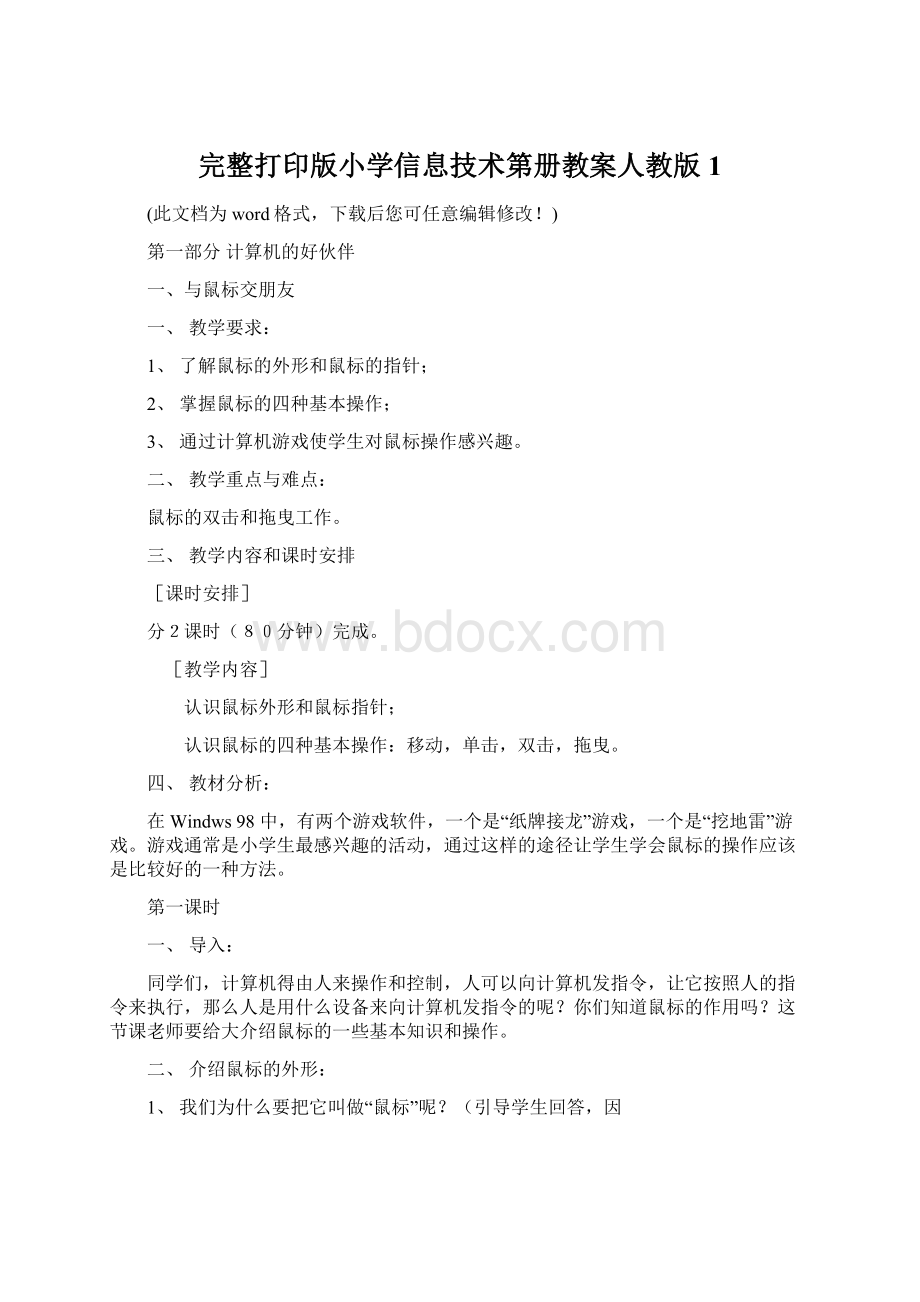
1、打开“纸牌游戏”,移动鼠标指针并且分别单击“开始”->
“程序”->
“附件”->
“游戏”->
“纸牌”。
即可打开纸牌游戏。
(讲解并演示拿鼠标的姿势及单击鼠标左键的方法)
2、要最大化这个窗口,双击标题栏,讲解并演示双击鼠标左键。
再次双击鼠标左键还原到原来大小。
3、如果要移动窗口的位置,可以拖动标题栏,讲解并演示拖动鼠标指针的方法。
三、上机操作。
(25分钟)
通过玩游戏站学生尽快的掌握鼠标的基本用法。
教师指导。
教后感:
⑴、游戏通常是小学生最感兴趣的活动,这节课从游戏引出鼠标,在游戏中锻练学生使用鼠标的能力,是一个比较不错的办法。
⑵、在解决鼠标双击这个难点时,光靠示范是不够的,还是要靠在游戏中不断地练习。
所以在纸牌游戏中,让学生一定要用双击的办法,而不是拖动。
第二课时
一、复习法导入:
1、说说在不同的状态下,鼠标的指针有什么变化?
2、说说上节课鼠标的三种基本操作(单击、双击、拖动)
3、请学生演示窗口的最大化/还原,拖动。
二、新授
⑴、想一想,如何找到“扫雷”的游戏?
这个游戏该如何玩?
(打开帮助,看有关游戏的说明,介绍如果有什么不懂的地方,Windows98的帮助是一个很好的老师)
⑵、介绍“扫雷”游戏:
“扫雷”游戏的目标是尽快找到雷区中的所有地雷,而不许踩到地雷。
如果踩到地雷,你便输掉游戏。
游戏区包括雷区、地雷计数器和计时器。
∙单击就可以揭开方块。
如果揭开的是地雷,你便输掉游戏。
∙如果方块上出现数字,则表示在它周围的八个方块中共有多少颗地雷。
∙要标记你认为有地雷的方块,请右键单击它。
4、通过演示让学生熟悉该游戏的法,并且介绍鼠标单鼠标右键的方法。
5、如果某个数字方块周围的地雷全都标记完,可以指向该方块并同时点击鼠标左右键,将其周围剩下的方块挖开。
如果编号方块周围地雷没有全部标记,在同时使用两个按钮单击时,其他隐藏或未标记的方块将被按下一次(即闪烁一下)。
四、上机操作,教师指导。
1、按从易到难的顺序:
初级->
中级->
高级。
2、比一比,谁先玩成功。
在这节课中,鼠标的右击是新学的内容,但操作起来是很简单的,所以我在上机时强调使用鼠标的灵活性,比一比,谁先玩成功,让学生能为了尽快的成功而准确地掌握鼠标的移动到目标处,这也是使用鼠标的一个重要技术。
二、与键盘交朋友
一、教学要求:
1、了解键盘的发展和种类;
2、学会键盘的正确操作;
3、愿意接受规范的按键操作。
二、教学重点和难点:
1、正确按键的方法;
2、组合键的正确使用。
三、教学内容和课时安排
本节分理3课时(120分钟)完成。
[教学内容]
键盘的发展,键盘的种类,键盘的分区。
五、教材分析:
在本节中,除了学生知道键盘的分区和各个键的位置和功能
外,学生在学习操作中比较困难的是组合键的使用,特别是如果使用Shift键,按出双字符键的上面一个符号。
例如上学生输入“:
”一开始很多学生装都不能正确输入冒号,因为学生在按住Shift键后,当他用另一只手去按冒号时,往往会把Shift键松开,这样输入的还是分号“;
”。
因此,在教学时应该仔细讲解,反复示范。
一、导入
计算机是怎么知道人们下达的命令的呢?
通过前面的学习,我们知道了利用小小的鼠标,就可以指挥计算机“干活”。
但是,还有些指令只能通过键盘输入给计算机。
键盘和鼠标是计算机不可缺少的设备,它们就像是计算机的眼睛和耳朵。
如果没有键盘和鼠标,计算机就变成了瞎子和聋子,那多不方便呀!
1、出示键盘略图。
2、介绍键盘的发展。
最初的键盘只有86个键,后来人们常用的几个键和数字键分了出来,键盘的键一下子增加了15个,这就是101键标准键盘,出现了
Windws95操作系统后,在键盘上又多了三位成员,变成了104键标准键盘。
Windows98 出现后,键盘又多了5个,变成了109键键盘,从86到109键,键盘的功能真是越来越强了。
3、键盘的种类
在计算机发展的初始阶段,尽管有各种不同的品牌,可是键盘的外形几乎是一模一样的。
计算机的发展,不仅使键盘的键数增加了,也使键盘的外形变化了很多。
下面就向大家介绍几种有趣的键盘:
A 无线键盘:
这种键盘不需要用电缆和计算机连接。
B 带托键盘:
这种键盘上有一个托架,击键时托架托住手腕,就不会感到手酸。
C 多功能键盘:
利用这种键盘可以直接控制光盘驱动器,播放CD、VCD或者上网。
4、键盘的分区
A 主键区;
主键区里又分为字母键、数字键、运算符号键、特定功能符号键
B 功能键区;
C数字小键盘区。
5、基准键的认识及正确的打字姿势:
基准键:
ASDFJKL;
(两手的8个手指要随时放在
ASDFJKL;
这8个基本键的位置上
打字姿势的口诀:
身体保持平直和放松,腰背不要弯曲,手指保持自然垂直。
三、上机练习。
教师指导:
转换大小写:
CapsLock(大小写锁定键)
退格:
Backspace(退格键)
换行:
Enter(回车键)
上机内容:
小写字母输入五遍:
abcdefghijklmnopqrstuvwxyz
大写字母输入五遍:
ABCDEFGHIJKLMNOPARSTUVWXYZ
数学算式输入五遍:
8+518+557*683-4230/3
本节课以介绍知识为主,所以难免有些枯燥,应该多让学生参与,比如:
请学生自己设计自己的键盘,让学生展开想象,锻练了想象力,也可以让课堂气氛活跃一点。
第二课时(上机为主)
我们上节课学习了键盘的基础知识,但仅仅是这些知识是远远不够的,更重要的是我们要把键盘熟练地应用起来,做到不看键盘打字,也就是肓打(演示肓打),其实肓打并不难,只要肯花功夫,是没有问题的。
这节课我们要通过《金山打字通》这个软件来提高打字水平。
二、演示《金山打字通》的使用方法。
1、教师演示;
2、学生演示。
(30分钟)
1、完成看屏幕上的键盘及手指提示进行肓打。
(三遍)
教师巡回检查指导,纠正坐姿、手法。
2、进行打字比赛。
老师组织,同时进行,看谁先完成任务。
前五名者进行表扬。
教后感:
第三课时(上机为主)
我们上节课我们把键盘通过金山打字通练习了一下,这节课我们继续练习,尽量做到盲打,只要肯花功夫,是没有问题的。
这节课我们通过《金山打字精灵》这个软件来提高打字水平。
这种软件可以测试我们的打字速度。
二、演示《金山打字精灵》的使用方法。
3、教师演示;
4、学生演示。
1、看屏幕上的键盘及手指提示进行盲打。
2、进行打字比赛。
替换一种软件进行练习,可以提高学生的兴趣。
三、进入Windws乐园
一、教学要求
1、了解Windows98操作系统的作用;
2、理解窗口和文件的概念;
3、学会Windows98基本的操作;
4、初步学会文件查找的方法。
二、教学重点和难点
1、让学生了解Windows98操作系统的概念和作用。
2、文件的概念和查找。
三、教学内容和课时安排。
本节分为2课时(80分钟)完成。
Windows98操作系统的作用;
Windows98操作系统的外貌;
“窗口”的认识和操作;
文件的概念和基本操作。
一、导入:
同学们,有了VCD机,却没有VCD碟片,那VCD机有什么用呢?
同样的道理,有了计算机,如果计算机中没有指挥计算机的软件,计算机就像个空壳子。
在各种软件中,操作系统软件是最重要的一个,没有它,计算机就无法工作。
操作系统到底是什么呢?
它有那么神奇吗?
其实我们每次使用计算机都和它见面。
二、学一学
我们想叫计算机唱歌给我们听,可是计算机却听不懂,而操作系统是一个很好的摇控器,他负责搞清楚我们人的意图,并且去指挥计算机为我们做事,这样,计算机才能听人的话。
在个人多媒体计算机中,使得比较多的是叫做Windows98的操作系统,它是美国的微软公司研制的。
在Windows98中,要命令计算机做事真的是太简单了,只要使用鼠标,轻轻松松地按几下,就可以命令计算机做事了。
计算机中如果安装好了Windows98系统,一开机,就会看见操作系统的外貌:
讲解Windows98的桌面。
我的电脑:
想查看计算机里到底有什么东西,就得通过它;
回收站:
就好像我们教室里的这个“废纸篓”。
不要的东西把它“扔”到回收站里,如果还想用呢,就得去回收站里找;
任务栏:
位置一般都在屏幕的下面一行,上面有“开始”菜单和各种正在进行的任务,及计算机的一些状态。
操作系统的两个很重要的本领:
文件、磁盘管理和任务管理。
三、在语音室观察Windows98的桌面,和同桌讨论:
1、Windows98的桌面上有哪些东西?
2、为什么可以把电脑比作电视机,把操作系统比作是遥控器呢?
3、还有什么不懂的问题,同桌讨论,向老师提问。
4、英文“Windows”的意思是什么?
回去后问一问英语老师。
同学们,上节课我们看到了Windows操作系统的桌面上有很多精彩的东西,我们这节课要打开它们看一看,到底里面有什么东西。
二、“窗口”的认识和操作:
1、Windows是什么意思?
(上一节课学生已经问过英语老师),所以,在Windows98中,主要操作的对象就是“窗口”。
用鼠标双击屏幕上的“我的电脑”图标,将打开一个“窗口”。
上面会显示出计算机里所有的东西:
d
三、学一学
移动窗口、最大化窗口、还原窗口、最小化窗口、关闭窗口、改变窗口的大小。
四、练一练:
1、打开“我的电脑”窗口;
2、把“我的电脑”窗口移到屏幕的中间;
3、把“我的电脑”窗口占满整个屏幕;
4、把“我的电脑”窗口恢复到原来的大小;
5、把“我的电脑”窗口最小化,再恢复到原来的大小;
6、关闭“我的电脑”窗口.
五、文件的认识:
在计算机写的作文、画的图,同学们肯定想把它们保存起来吧?
那么,怎样才能把它们保存到计算机里,今后需要的时候再取出来呢?
只有通过“文件”,才能把信息存储在计算机里,就像每个人有姓名、身高、出生日期、家庭住址一样,文件也有自己的名字、大小、建立的时间、位置。
同学们,如果到一所小学里找三年级(1)班的一位小朋友,该怎样找呢?
首先,应该走进这所学校,再走进教学大楼,如果三年级在三楼,应该走到三楼,然后一间一间地找到(1)班,再走进去找自己的朋友。
我们在磁盘上查找文件也是同样的道理,首先找出文件所在的盘;
然后再找出文件所在的文件夹,因为文件都是存在盘上的某个文件夹中;
最后在文件夹中找出文件。
[试一试]
老师在计算机上写了一篇作文,保存在硬盘C:
盘的MyDocument里,名字叫做“作文.DOC”,怎样才能找到这个文件呢?
第一步:
双击“我的电脑”,打开“我的电脑”窗口;
第二步:
在“我的电脑”窗口中,双击“MyDocument”文件夹;
第三步:
在“MyDocument”窗口中,查找名字叫“作文.DOC”的文件。
[想一想]
1、怎样才能把信息保存在计算机里?
2、如何找到自己所需要的文件?
二、做一张贺卡
1、认识Powerpoint,掌握powerpoint的基本操作;
2、学会使用Powerpoint的应用设计模板和自动版式;
3、用Powerpoint做一张贺卡,写上心里话。
4、陪养学生的互相热爱精神,增进同学之间的友谊。
1、应用设计模板和自动版式的区别;
2、正确保存幻灯片文档
本节1课时(40分钟)完成。
启动Powerpoint、应用设计模板、自动版式设置。
六、教材分析:
在本节中,应用设计模板和幻灯片自动板式设置是一个比较容易混淆的操作,并且位置都在右击鼠标的快捷菜单里。
同学们,你们收到过好朋友送的贺卡吗?
你有没有送给别人
贺卡呢?
一般在什么时候会收到别人的贺卡?
好朋友之间,亲戚之间为了表达友谊和亲情,常常会在生日、节日的时候互赠贺卡,我们今天就来做一张漂亮的贺卡。
1、介绍做贺卡的工具:
Powerpoint,它是一个做幻灯片的
工具,老师经常用它来做课件给我们上课,所以它是一个功能很好的软件。
和windows98操作系统一样,它也是美国微软公司研制的软件。
2、启动Powerpoint,单击“开始”→“程序”→“Microsoft
powerpoint”就可以启动它,启动后的画面是:
在这一步,我们选择“空演示文稿”,点击“确定”就可以了。
然后会出现一个这样的对话框:
在这里,我们选空
白幻灯片,进入
Powerpoint编辑界
面。
3、讲授“应用设计模板”。
我们的贺卡应该是五彩缤纷的呀,怎么能用白纸做呢?
在
幻灯片空白的地方,右击鼠标,在快捷菜单中选择“应用设计模板”,选择你喜欢的模板,就可以了。
1、教师演示。
4、怎么样在贺卡上写下我们的心里话呢?
老师有一种很简
单的办法,还是在幻灯片空白的地方右击鼠标,在快捷菜单中选择“幻灯片自动版式设置”,选第一种就可以了,单击第一个虚线框打入我们的心里话,如“祝你生日快乐!
”,单击第二个虚线框打入送卡人的名字,如“你的好朋友小明”,怎么样?
是不是一张很漂亮的贺卡?
5、和同桌讨论自己要在贺卡上写什么心里话。
6、让贺卡全屏幕显示,按屏幕左下角的“幻灯片播放”
按钮,可以播放幻灯片,也就是让我们的贺卡全屏幕显示啦!
三、上机操作。
(25分钟)
任务驱动是当前信息技术教学的一个较新的模式,这节课通
过和“做贺卡”这个任务来使学生自主地学习Powerpoint制作基础,可以说取得了良好的效果。
今后应多采用这种教学模式。
三、做一张更漂亮的贺卡
一、学习任务:
1、添加文本的另一种方式――文本框;
字体的设置;
2、自定义动画的设定;
给幻灯片加声音;
3、提高学生对Powerpoint的兴趣,培养学生的创新、探索精神。
自定义动画的操作及给不同的对象用不同的动画方式;
一、教学前准备:
课件、一张有自定义动画的贺卡、一个帮助文件。
1、和上一节课相比,学生在操作上可能引起混淆的是:
上一节课的自动版式和应用设计模板是右击幻灯片空白处,而本节课的自定义动画是在对象上右击。
这一点需强调清楚。
2、每一个对象的动画和声音都很丰富,应让学生自由发挥。
3、字体的设置(包括字体、字号、颜色等)对学生来说已经
在wps2000里面学过,触类旁通,稍稍掠过即可。
1、导入
同学们,我们上节课用Powerpoint做了一张贺卡,你们说Powerpoint有意思吗?
老师今天也给大家带来一张贺卡,送给同学们,你们看老师做地怎么样?
(展示例子,引导学生比较和上一张不同之处)
2、自定义动画的操作演示
1、用应用设计模板新建一张空幻灯片。
2、演示在空白幻灯片中加入文本的方法。
点击“文本框”工具,在幻灯片上拖拉一个长方形。
出
现闪动的鼠标指针,表示可以输入汉字。
3、改变汉字的字体。
1、选中要改变的汉字(联系WPS2000,怎样才是选中)。
2、单击“格式”→“字体”菜单。
出现字体对话框:
4、自定义动画操作:
1、按顺序选中要操作的对象依次进行操作。
2、右击对象,在弹出的菜单中选“自定义动画……”,出现以下对话框:
⑶、一边讲解自定义动画对话框,一边完成一个对象的操作。
⑷、逐个设置,演示。
⑸、在自定义动画对话框里一次设置所有的动画。
3、上机制作贺卡。
1、出示任务:
请同学们自己动手来,尽你的能力,至少做一张贺卡。
送给你的同学、老师、或亲人,表达对他们的爱心。
2、出示帮助信息:
如果有不懂的地方,请大家来到e:
\帮助\自定义动画.exe看一看。
4、展示好的贺卡。
想一想,怎样做一个小球跳跃的动画呢?
三、插入图片
(1)
一、学习目标:
1、插入三种类型的图片-剪贴画、来自文件、自选图形;
2、自选图形的的格式定义;
对自选图形的填充效果的设置;
二、教学前准备:
一张有图片的贺卡。
1、导入:
同学们,上两节课我们学习了怎么样做一张漂亮的贺卡,并且让贺卡能动起来,这节课呢,我们要给贺卡插入五彩缤纷的图片,让贺卡更加美丽!
2、引导探索
1、即然是“插入”图片,请想一想,该到哪里去找呢?
2、在“插入”→“图片”的右边有一个什么符号?
它表示什么意思?
你怎么知道?
3、在这个小黑三角形的右边这些选项都属于什么类型?
4、我们今天要来学习插入三种图片:
剪贴画、来自文件、自选图形。
3、学习剪贴画
a、“插入”→“图片”→“剪贴画”,弹出一个对话框,选
择一个类别后,弹出一组按钮:
这个时候我们该怎么办呢?
(引导学生运用WINDOWS操作
系统的气泡提示)
b、剪贴画边上的八个小框有什么作用?
4、学习来自文件的图画:
a、点击“插入”→“图片”→“来自文件”,会出现什么?
引导学生运用已往的知识回答“选择文件对话框”。
5、学习自选图形的插入:
a、什么叫自选图形?
(运用“自助餐”来作比喻。
b、学习自选图形的修饰:
要修饰自选图形的方法;
改变自选选图形的填充颜色;
6、小结,上机操作,教师巡回指导。
做一张贺卡,图文声并茂,分层次设计上机内容:
提前
完成的同学运用“自定义动画”让图片动起来。
锻炼学生的思维是教学的核心,做好了这一点就是教师,没有做好这一点就是教书匠,已前的上课在这一点上做得不够,所以在参加温州优质课评比的选拨中失去了机会。
三、插入图片(2)
1、插入第四种类型的图片-艺术字;
2、艺术字工具栏的使用;
艺术字工具栏的使用;
三、教学前准备:
一张有艺术字的贺卡。
同学们,请看老师做的这一张贺卡,大家观察这上面的文字,和我们以前做的贺卡有什么不一样呢?
(引导学生观察,说出不一样的地方,激发学生的学习兴趣。
单击“插入”→“图片”→,观察“艺术字”左边的小图标,谁能说出它的特点?
(引导学生说出这个按钮的不同之处,自行概括艺术字的特点,师总结:
艺术字,首先是字,但是为什么要把它当作图片来处理呢?
因为它具有刚才同学们所说的彩色、立体、倾斜等特点。
插入一幅艺术字的图片,对其进行修饰,并行研究学法
a、我们在要修改一个对象时,往往是用什么办法的?
b、在艺术字上点击鼠标右键,应该选哪一项呢?
c、选了“显示‘艺术字工具栏’”以后,有什么变化呢?
d、对艺术字工具栏里的按钮逐个进行研究、总结、掌握。
(重点:
编辑文字、艺术字式样、艺术字格式、艺术字形状、自由旋转)
4、上机,师指导(25分钟)
四、擦除对象的几种方法
1、使用几种方法来擦除对象;
2、学习剪贴板的另一种用法――擦除对象;
3、培养学生的创新、探索精神,懂得用多种方法解决问题;
4、培养学生养成小心操作的习惯。
用剪贴板擦除对象的实际含义是将对象剪切到剪贴板,并没
有真正擦除。
四、教学前准备:
一张有多余(无用)对象的贺卡。
同学们,学习了上面几节课以后,小明很高兴,也给爸爸做了一张贺卡,大家请看!
你觉得他做的怎么样?
(引导学生找出毛病-错别字、不恰当的词语“万寿无疆”)
是呀,小明也觉得这两处地方不妥,但是没有学过怎么样把他们擦除掉呀,这可急坏了小明,你说这可怎么办?
2、探索新知识:
1、改正错别字(探索两种不同地方的改正错别字的方法):
出示两种不同的错别字-文本框里的别字和艺术字里的错别字。
引导学生探讨、总结:
文本框里的错别字可以点击错别字的右侧,然后打“退格键”
也可以点击错别字的左侧,然后打“Delete”键。
艺术字里的错别字可以点击艺术字工具栏里的编辑文本按钮进行修改,也可以双击艺术字进行修改。
2、擦除对象(探索擦除对象的几种方法):
使用“撤消”工具